Google E-Tablolarda Grafik Eksenleri Nasıl Değiştirilir?
Diğer Faydalı Rehber / / August 05, 2021
Google E-Tablolar'daki çizelgeler veya grafikler her türlü özelleştirme ve kurulum seçeneğiyle birlikte gelir. İstediğiniz her küçük değişikliği yaparak grafiği tamamen düzenleyebilirsiniz. Varsayılan olarak, Google E-Tablolar'da seçilen verilere dayalı bir grafik oluşturduğunuzda, otomatik olarak bazı X Ekseni ve Y Ekseni içeren bir grafik oluşturur. Ancak isterseniz bu grafik eksenlerini takas edebilirsiniz ve hatta her iki ekseni de belirtmek için farklı bir sütun kullanabilirsiniz.
Google E-Tablolar'da bir grafik oluşturduktan sonra, yeni bir grafik oluşturarak her şeye yeniden başlamadan istediğiniz değişiklikleri yapabilirsiniz. X Ekseni ve Y Eksenini değiştirmek veya ayarlamak, yapabileceğiniz değişikliklerden biridir. Peki, Google E-Tablolar'da bir grafikte X Ekseni ve Y Eksenini nasıl düzenlersiniz? Bu makalede öğrenelim.
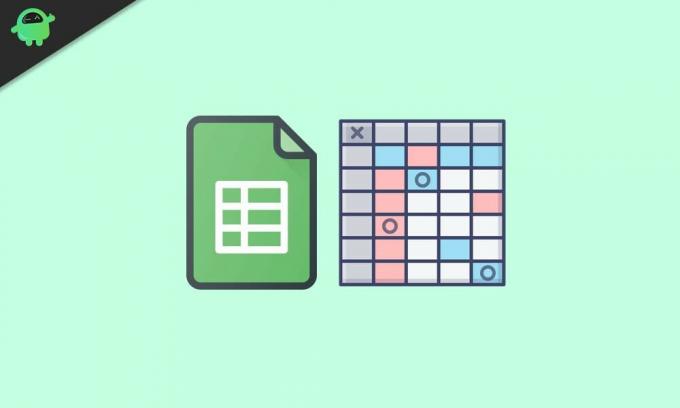
Google E-Tablolarda Grafik Eksenleri Nasıl Değiştirilir?
İlk olarak, düzenlemek istediğiniz grafiğin bulunduğu E-Tabloları açın. Ardından grafiğe tıklayın ve ardından üstteki üç nokta simgesine tıklayın. Görünen seçenekler listesinden, "Grafiği Düzenle" seçeneğine tıklayın. Alternatif olarak, grafiğe sağ tıklayıp ardından Veri aralığı seçeneğini de seçebilirsiniz. Bu, sağ taraftaki Grafik Düzenleyici Menüsünü açacaktır. Hatta doğrudan grafiğe çift tıklayabilirsiniz ve bu bile Grafik Düzenleyici Menüsünü açacaktır.
Grafik Düzenleyici panelinin ayarlar sekmesinde, X Ekseni ve Seri seçeneklerini bulacaksınız. "X Ekseni" altında listelenen ilk sütun grafiğin X eksenidir ve "Seri" altında listelenen ilk sütun grafiğin Y Eksenidir. Şimdi grafik eksenlerini değiştirmek için, her iki seçeneğin altında listelenen sütunları değiştirmelisiniz.
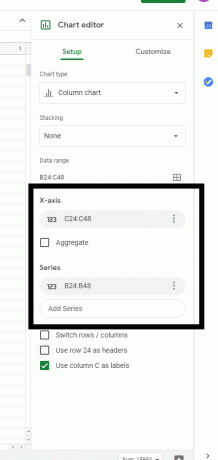
X Ekseni altındaki sütuna tıklayın ve X Ekseniniz için ayarlayabileceğiniz başlıkların bir listesi görünecektir. Y Eksenindeki başlığı X Ekseni başlığı olarak ayarlamak isterseniz, açılan seçenekler listesinden üzerine tıklayın. Ardından Seri ve X Ekseni altında aynı başlıklara sahip olacaksınız. Bu işlemi Seri seçeneği için de tekrarlayın. Serinin altındaki sütuna tıklayın ve ardından Y Ekseniniz için ayarlamak istediğiniz başlığı seçin.
Dolayısıyla, birbirlerinin başlıklarını bu şekilde değiştirerek, Google E-Tablolar'da bir grafiğin X Ekseni ve Y Ekseni takas edilebilir. Bu kılavuz hakkında herhangi bir sorunuz veya sorunuz varsa, aşağıya yorum yapın, size geri döneceğiz. Ayrıca şu konulardaki diğer makalelerimize de göz atın: iPhone ipuçları ve püf noktaları,Android ipuçları ve püf noktaları, PC ipuçları ve püf noktalarıve daha yararlı bilgiler için daha fazlası.
Yeni cihazları seven ve her zaman en son oyunları ve teknoloji dünyasında ve çevresinde olup biten her şeyi bilmek isteyen bir tekno manyağı. Android ve akışlı cihazlara büyük ilgi duyuyor.



